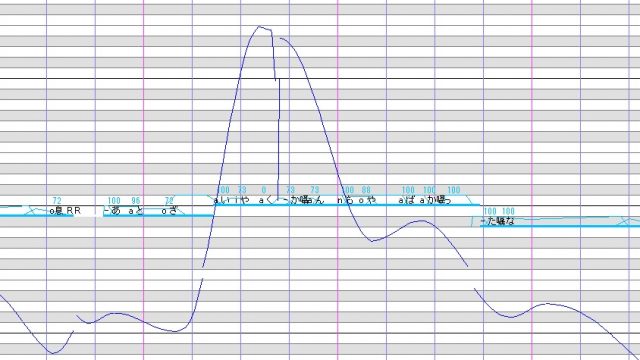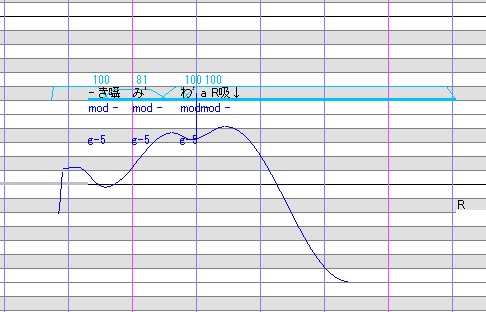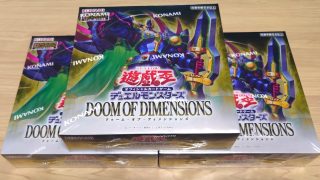HANASUは調声するだけでも楽しいものです。しかし、折角頑張って調声したのなら他の人に聴いてもらいたいと思うのも当然のことですよね。
そんなときは動画にしてネット上に公開してみてはいかがでしょう?
というわけで今回は
といった方向けにHANASU動画を作るのに必要なソフトと、簡単な動画の作り方をご紹介します。
動画を公開するメリット
因みにHANASU動画を公開することにどのようなメリットがあるのでしょうか。
これは人によっていろいろな考え方がありますが、私は「HANASUが上達しやすい」ことだと思っています。
動画を公開すれば、当然ながらその動画が他人の目に触れる状況になります(本当に他人に見てもらえるかはまた別の問題ですが・・・)。
すると、作り手側には「人に見せられるものを作らなければ」という気持ちが多かれ少なかれ生まれてきます。これにより、少しでも良い作品を作ろうという行動に出やすくなるのでHANASUの調声が上達しやすい、というわけです。
また、運がよければ動画を見てくれた人からコメントや評価をもらえることも。励ましの言葉であれば次回作へのモチベーションに、アドバイスであれば自分自身の技術力向上に活かせます。
最初のうちはなかなかコメントされませんが、動画作成を続けていくうちに作品のクオリティもどんどん上がってきます。そうなればコメントされやすくなるのでHANASUがさらに楽しくなりますね。
必要なソフト
それではまずHANASU動画作成に必要なソフトをご紹介していきます。
①UTAU
HANASUとは音声合成ソフトのUTAUを喋らせること。なので当然UTAUがなければ話になりませんよね。というわけで何よりも必要になるのがこのソフトです。合わせて使いたい音源も準備しておきましょう。
因みに、HANASUのやり方については以下の記事で解説しています。良ければご一読ください。

また、他の音声合成ソフトのキャラクターも動画に登場させたい場合はそちらも一緒に用意します。
各音声合成ソフトの特長についてまとめている記事もありますので、参考にして頂ければ幸いです。

②動画編集ソフト
動画作成の要になるソフトです。このソフトを使って、映像や画像、音声といった素材となるデータを組み合わせることにより動画を作ります。
いくつか例を挙げると、
- Aviutl
- DaVinci Resolve
- Premiere Pro
- VEGAS PRO
等、いろいろなソフトがあり、その機能も様々です。
この中なら、無料で使えるAviutlかDaVinci Resolveのフリー版がおすすめ。Aviutlは有志の方々が様々なプラグインを公開されており、使いこなすことが出来れば有料ソフトに負けない動画編集が可能です。ただ導入難易度が少々高めなので、使いやすさ・お手軽さならDaVinci Resolveといった感じです。
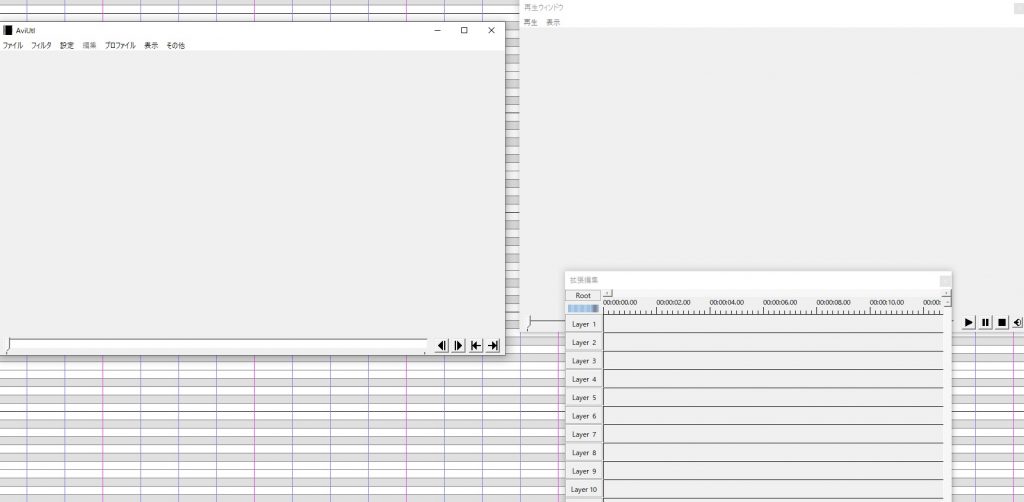 Aviutlの操作画面。比較的シンプルな操作画面ですが、操作は少々難しいです。
Aviutlの操作画面。比較的シンプルな操作画面ですが、操作は少々難しいです。残りの2つは有料ソフトです。どちらもプロ仕様に応える高性能を売りにしています。知名度では圧倒的にPremiere Proですが、サブスクリプション方式かつなかなかのお値段なため初心者には少々手を出しづらいという難点も。一方VEGAS PROは定期的に割引セールが行われており、その時期に購入すれば比較的安く入手できます。使っているソフトに物足りなくなったら狙ってみるのもよいかもしれませんね。
 VEGAS PROの操作画面です。こちらは動画編集ソフトではよくあるタイプの操作画面ですね。
VEGAS PROの操作画面です。こちらは動画編集ソフトではよくあるタイプの操作画面ですね。③波形編集ソフト
こちらは音声データの加工に使用します。主に音量調節やノイズ除去等、音質面のクオリティアップで活躍するソフトです。一応これがなくても動画は作れるので、動画の音質にそこまで拘らないのであれば無くても問題ありません。
私は主に次の2種類を使っています。
- Audacity
- SoundEngine Free
ノイズ除去をするときはAudacity、音量調節やエフェクターをかけるときはSoundEngine Freeを使っています。どちらもフリーソフトな上に機能が豊富なのでおすすめのソフトです。
④素材となる画像や映像データ
以上で動画作成に必要な最低限のソフトが揃いました。続いて必要になるのが動画の素材となるデータです。UTAUで作るHANASUの音声データも素材の1つですね。
他に素材となるデータは、主に次のようなものが挙げられます。
- BGMや効果音等の音声データ
- キャラクターや背景等の画像や映像データ
どの素材が必要になるかは自分が作ろうとしている動画の内容によって違ってきます。自分が作りたい作品内容に必要な素材を準備してください。
因みに、BGMや効果音は著作権フリーのデータが色々なサイト様で公開されています。UTAUキャラクターの画像については音源制作者の方が素材として公開されている場合もあります。動画を作るのが初めての場合はこれらの素材を使わせてもらうのも1つの手段です。
また、もし使用音源のMMDモデルが配布されているなら、MMDを使って素材を作るのもありです。
MMD(MikuMikuDance)とは、端的に言うと3Dモデルを動かすソフトです。専用の3Dモデルを読み込んで様々なポーズを取らせたり、ダンスを踊らせたりできます。その時の画像や映像をデータとして出力することが出来ますので、これを素材にしてHANASU動画を作っちゃおうというわけですね。
実際にMMDを使って制作したHANASU動画がこちらです。
配布されている画像素材と違って自分の思い通りのポーズを取らせて画像を作ることができますし、その気になればオリジナルの3Dアニメーションを作ることだって可能です。使いこなせればHANASU動画のクオリティが格段にアップします。
ただ、使用音源によってはMMDモデルがない場合もありますのでご注意ください(むしろ、有名どころの音源以外はない場合がほとんどだと思われます……)。
MMDについてはこちらのサイト様が詳しいので気になる方はご参照ください。
HANASU動画の作り方
さあ以上でHANASU動画を作るためのソフトや素材が揃いました。それでは早速HANASU動画を作っていきましょう!
といっても、HANASU動画の作り方はその内容や使う素材によって変わってきます。ここでは私がやっている簡単な方法を1例としてご紹介します。
①台本の作成と使用する音源の選定
まず最初にストーリーや台本を考え、音源に喋ってもらう内容を決めます。
内容は自分の好きなように考えます。私が作っている「日常HANASU」という作品の場合は、大体2,3人の音源に日常的な会話をしてもらうという内容です。自分の日常生活で起こった出来事や、その日が何の記念日になっているか等をネタにして台本を考えています。
ここで1つだけ注意しなければならないのが、作ろうとしている作品の内容が使用する音源の利用規約に違反していないかどうかです。
基本的に音源には利用規約が定められており、二次創作での使用の可否や、どのような表現で使用してよいのか等の注意事項が明記されています。音源によっては特定音源との同時使用や、そもそもHANASUでの使用が禁止されている可能性も。
音源の利用規約は音源の配布サイトや、音源データ内にあるreadmeテキスト等で確認することが出来ます。ストーリーや台本を考える際には、その内容に使用する音源の利用規約で禁止されている表現が含まれていないか、その音源の使用状況が利用規約をクリアしているか等をしっかり確認しておきましょう。
ここでは例として日常HANASU・SynthV905で使用した台本を公開します。使用音源はUTAUの逆音セシルとSynthesizerVの琴葉茜・葵です(今回は葵ちゃんとして使用しています)。
 日常HANASU・SynthV905の台本です。因みに調声段階でセリフが変わることもしばしばあります(今回もセリフと語尾を一部変更しました)。
日常HANASU・SynthV905の台本です。因みに調声段階でセリフが変わることもしばしばあります(今回もセリフと語尾を一部変更しました)。使用音源は上で説明したように利用規約に違反していないかと、音源のキャラクターが台本の内容にマッチしているかをもとに決めています。
音源には性格や好物等キャラクターのプロフィールが設定されているものがあり、この設定と台本の内容がマッチする音源を使用することが多いです。場合によっては、設定に合わせて台本を修正することもあります。
②セリフの調声
台本と使用する音源が決まったら次は台本にあるセリフを調声してHANASUの音声データを作成していきます。
HANASUの調声については私のやり方を以下の記事で説明していますので参考にしてみて下さい。

③音声データの結合、加工
調声が完了したら作成した音声データを結合し、さらに加工していきます。
日常HANASUでは主にAviutlで音声を結合し、SoundEngine Freeで加工を行っています。
まずAviutlで新規プロジェクトを立ち上げ、音声データを並べます(Aviutlは拡張編集プラグイン導入済みです)。並べるときは会話の間隔が不自然にならないように何度も音声を再生しながら行っています。また、音声データ間で音量に大きなバラつきがある場合はここで大雑把に調節します。
 Aviutlで音声データを並べました。今回はLayer1を葵ちゃんのセリフ、Layer2をセシルちゃんのセリフという風に分けています。
Aviutlで音声データを並べました。今回はLayer1を葵ちゃんのセリフ、Layer2をセシルちゃんのセリフという風に分けています。並べ終わったらwavファイルで音声を出力します。これで音声データの結合が完了です。
続いて結合した音声データをSoundengine Freeで開き、加工していきます。
日常HANASUではそこまで凝った加工はしていません(というか出来ません……)。大体マキシマイズかコンプレッサー、リミッターを使って全体の音量を上げて揃えるくらいです。
今回はリミッターを使いました。
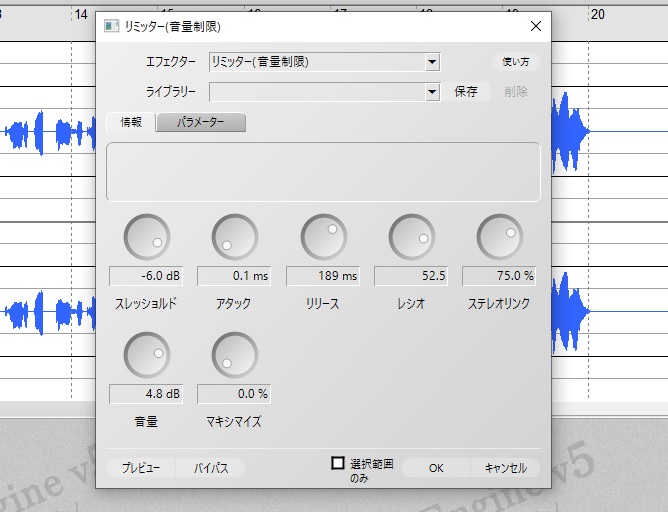 私がよく使っているリミッターの設定です。これが正解というわけでは全くありませんので、リミッターやコンプレッサーを使う場合は音源に合わせて数値を調整してください。
私がよく使っているリミッターの設定です。これが正解というわけでは全くありませんので、リミッターやコンプレッサーを使う場合は音源に合わせて数値を調整してください。これで動画に使う音声データ完成です。
④その他素材の準備
次に動画で使う素材を準備します。
日常HANASUでは基本的にBGMは使わず(いずれ使っていきたいとは思っています)、イラストを自分で描いて使っています。
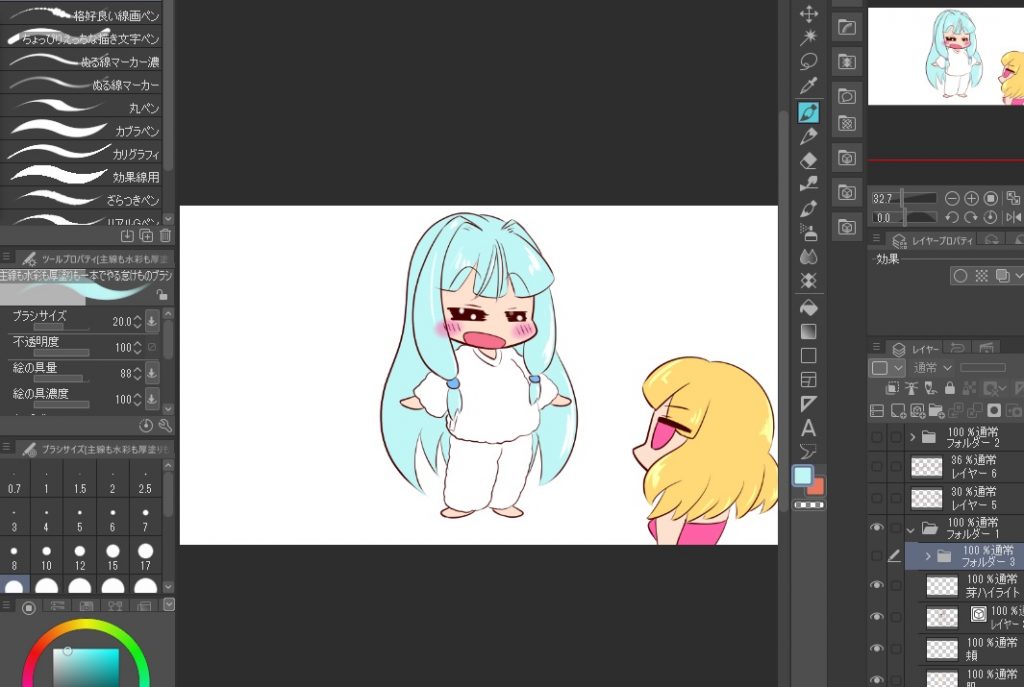 イラストソフト「クリップスタジオ」と使ってイラストを描いている画像です。日常HANASUではデフォルメ調のイラストを使うことが多いですね。
イラストソフト「クリップスタジオ」と使ってイラストを描いている画像です。日常HANASUではデフォルメ調のイラストを使うことが多いですね。⑤動画編集ソフトを使って素材を組み合わせる
以上で動画に使う素材が揃いました。次に動画編集ソフトを使い、これらを組み合わせて動画にしていきます。
ここで私が使っているソフトは先程出てきたAviutl・・・ではなくVEGAS PROです。
と思われる方も多いと思います。実際、VEGAS PROを購入する前はここの作業もAviutlを使っていました。
しかし、試しにVEGAS PROで動画を出力してみたところAviutlよりも画質が良かったのでそれ以来こちらを使うようになりました。
となるのですが、VEGAS PROが私のパソコンでは少々動作が重いんですよね・・・。ネットでは「VEGAS PROは比較的軽い」といった評価を割と見るのですが、どうやら私のパソコンとは相性が良くないみたいです。
というわけで、音声データの結合に関しては動作の軽いAviutlを引き続き使っていますね。
それでは話を戻し、VEGAS PROで各素材を組み合わせて動画を編集していきます。必要な場合は素材にエフェクトをかけたり、テキストを挿入したりもします。日常HANASUではタイトルをテキストで挿入したり、動画の終わりをフェードアウトにしたりしていますね。
 VEGAS PROで日常HANASUを編集している画面です。Aviutlでの音声データと同じ要領で素材を配置していきます。
VEGAS PROで日常HANASUを編集している画面です。Aviutlでの音声データと同じ要領で素材を配置していきます。⑥動画を出力してネットに投稿する
編集作業が終われば動画ファイルに出力していよいよネット上に公開です!
動画ファイルの出力はビットレート等いろいろと設定しなければならない項目があり自分でやるのは結構面倒です・・・。なので私は基本的に動画編集ソフトに設定されているプリセットをそのまま使用しています。今のところプリセットを使って画質等に問題があったことはありません。
 VEGAS PROでは動画出力に関するプリセット設定がたくさん用意されています。私は基本的に画像のようにインターネットサイト投稿向けの設定を使用していますね。
VEGAS PROでは動画出力に関するプリセット設定がたくさん用意されています。私は基本的に画像のようにインターネットサイト投稿向けの設定を使用していますね。動画ファイルへの出力が完了次第、動画投稿サイトやSNSに動画を投稿していきます。
日常HANASUはニコニコ動画とYouTube、そしてTwitterに投稿しています。もともとはTwitterだけだったのですが、複数のサイトに投稿することでより多くの人に動画を見てもらえます。やっぱり作ったからには少しでも多くの人に見てもらいたい!という思いから動画投稿サイトにもアップするようになりました。
以上でめでたくHANASU作品がネットに公開されました!
最後に
今回はHANASU動画を作るのに必要なものと簡単な動画の作り方をご紹介しました。
自分の作品を世の中に公開するのは、最初はなかなか恥ずかしく感じるところもあります。しかし多くの人に自分の作品を見て(聴いて)もらえたときの喜びは計り知れないものがあります。
皆さんも是非その恥ずかしさに臆することなく、あなただけのHANASU作品をどんどん公開していって下さいね!